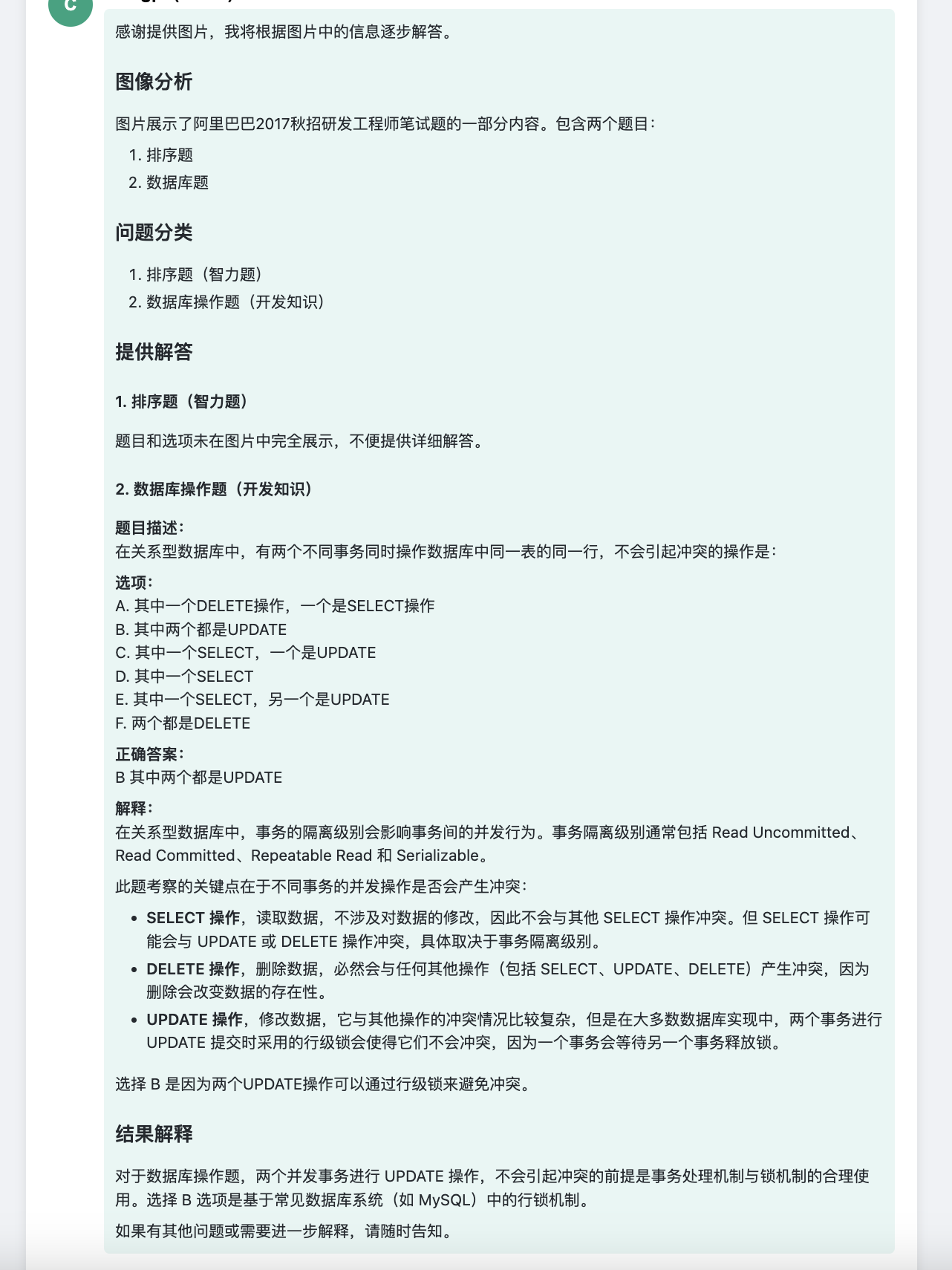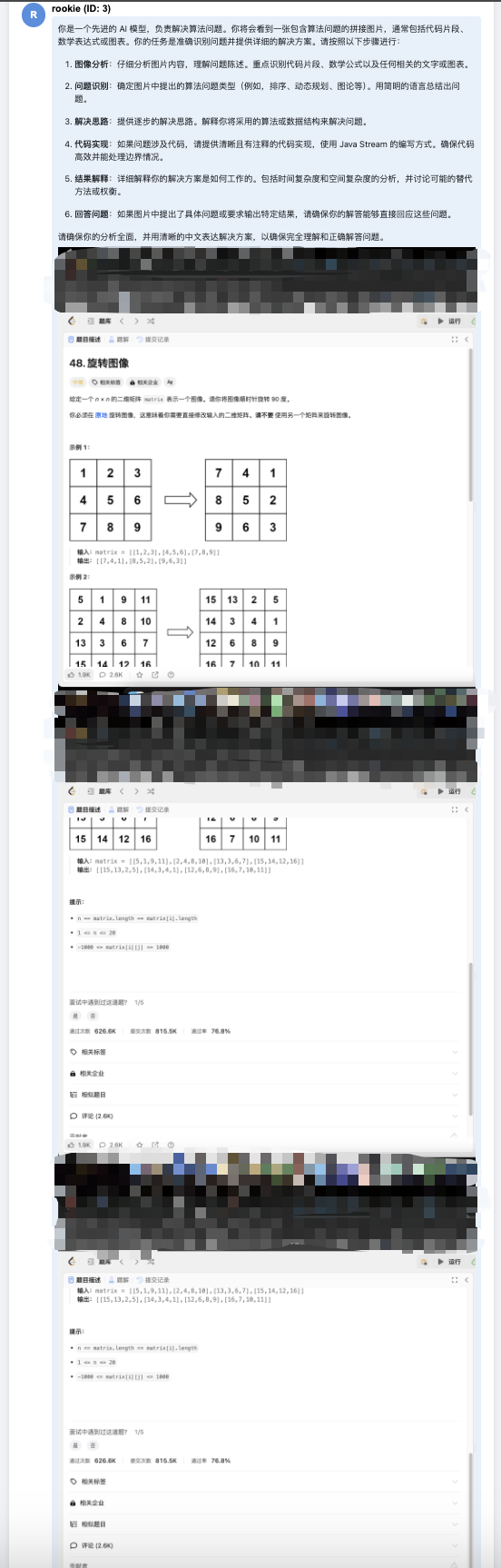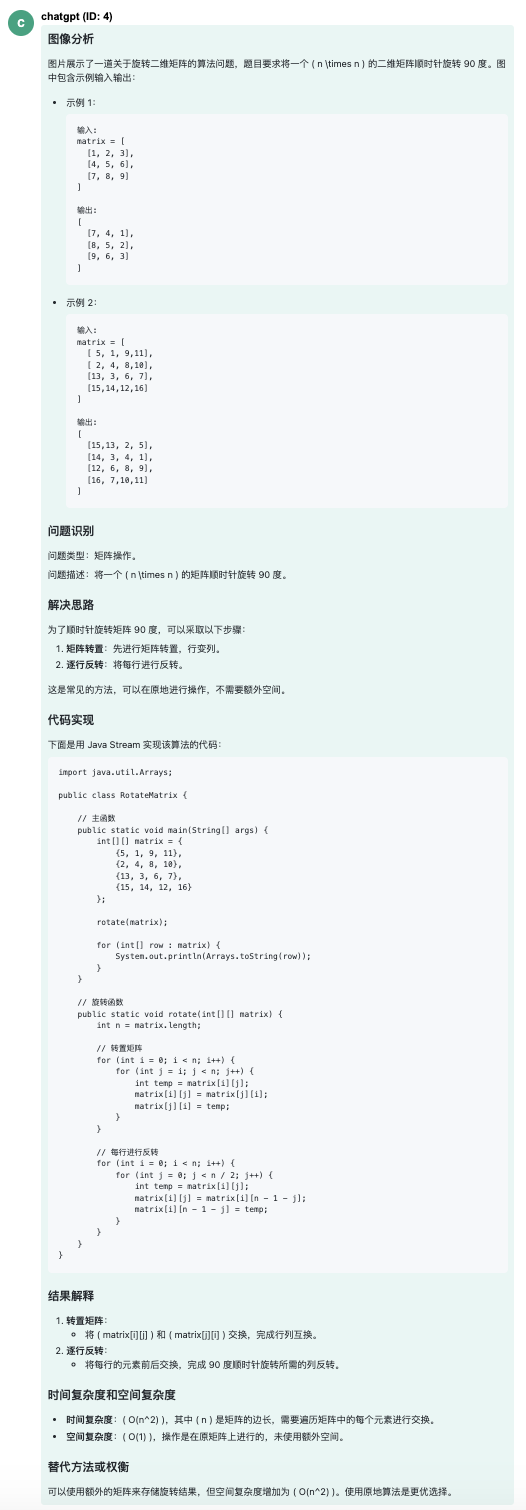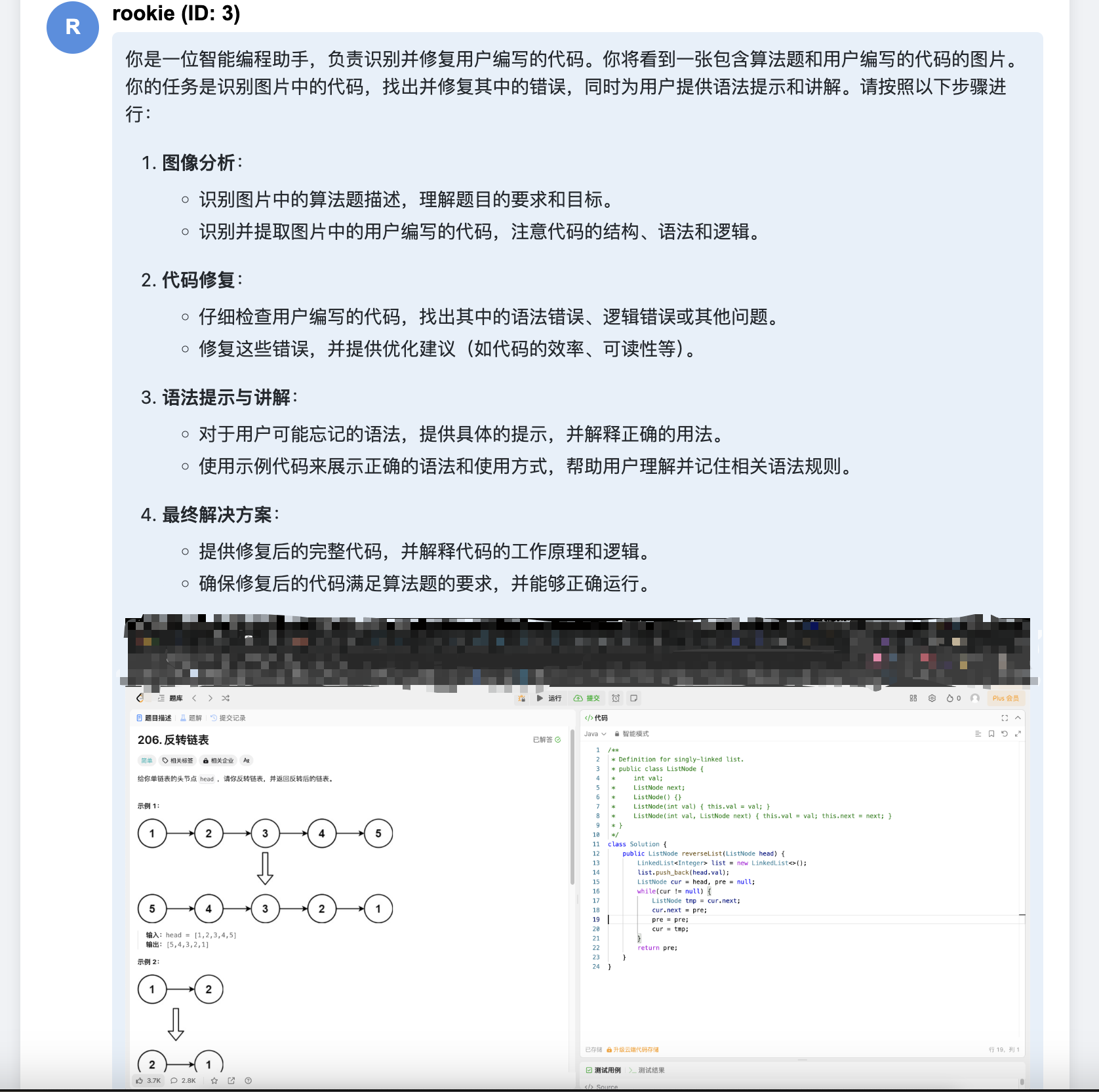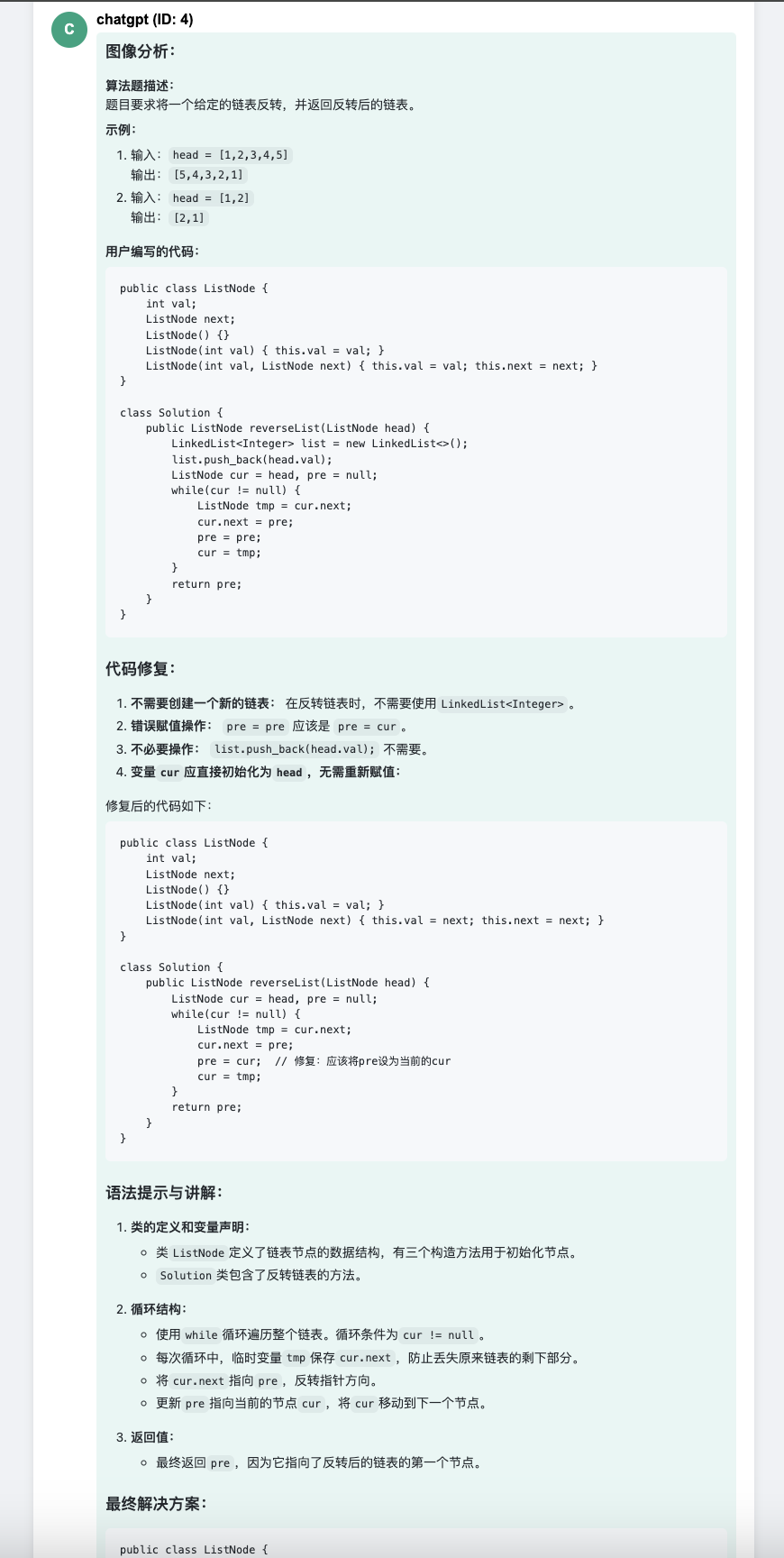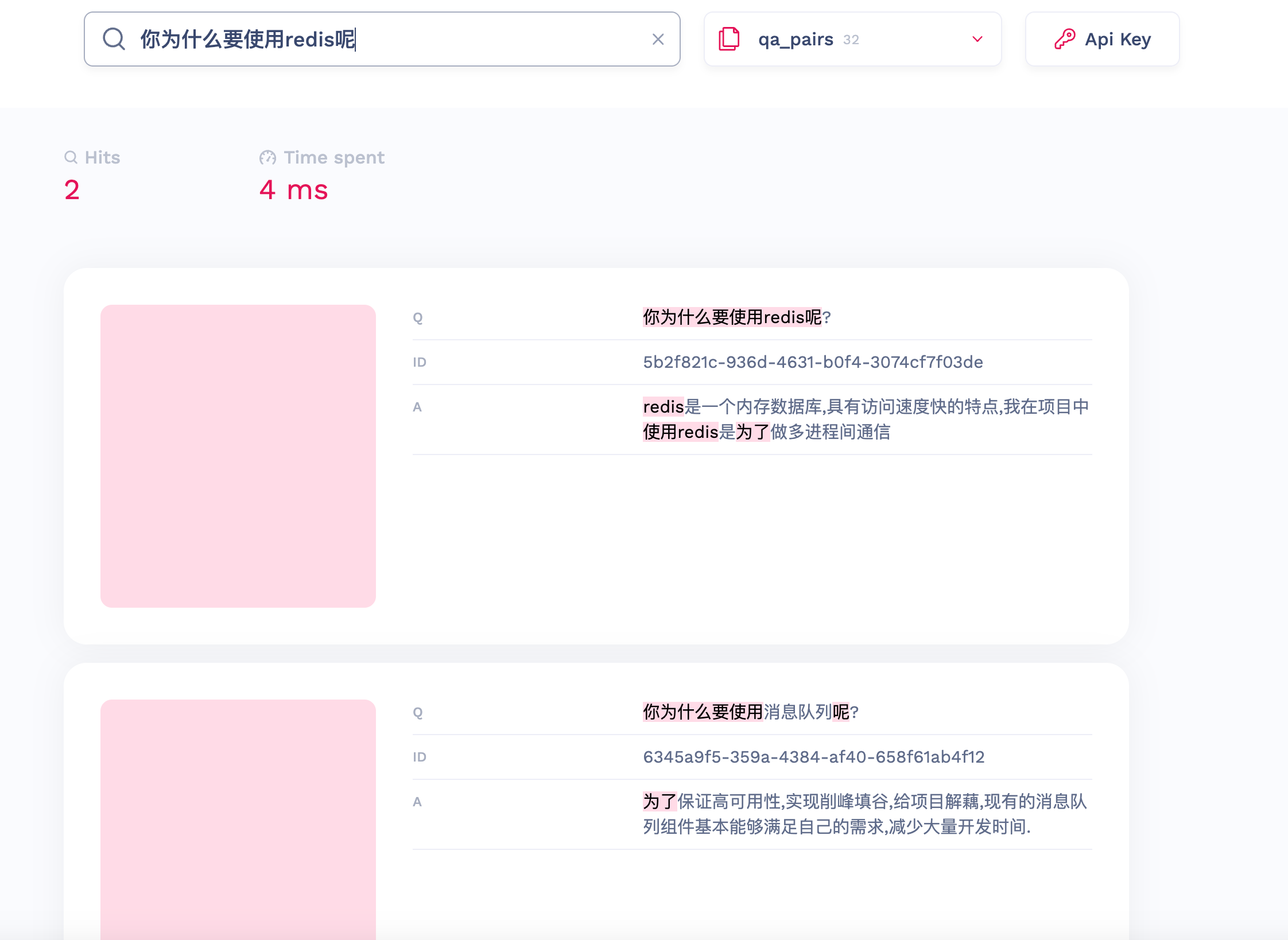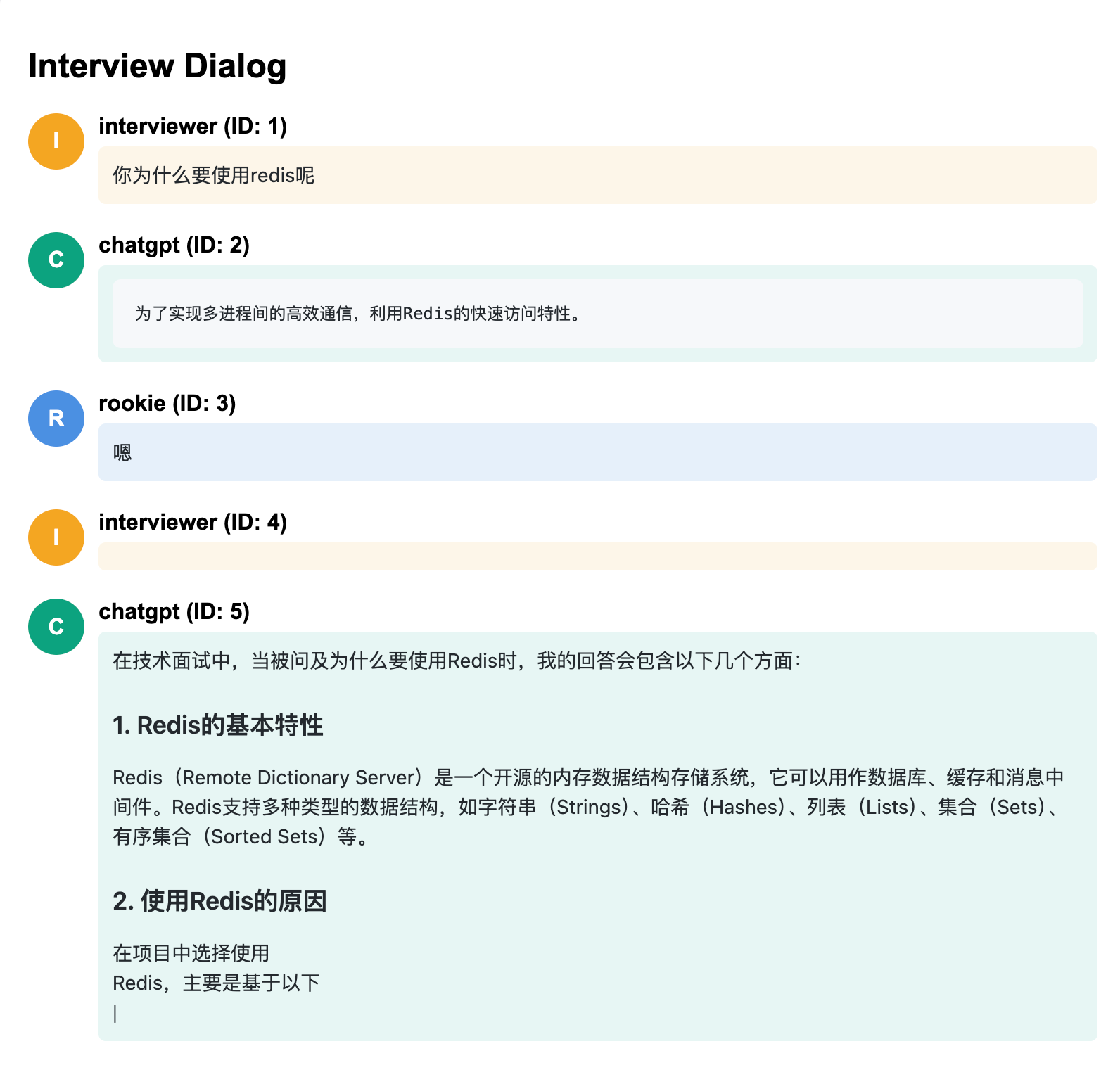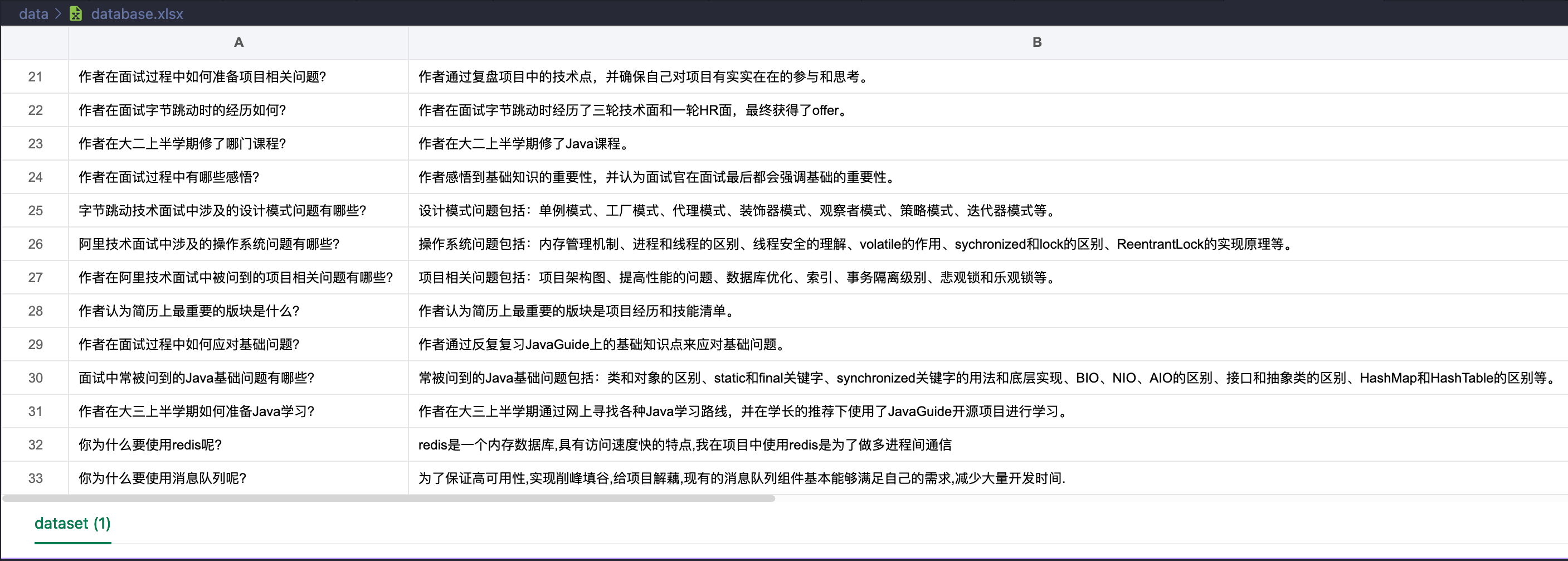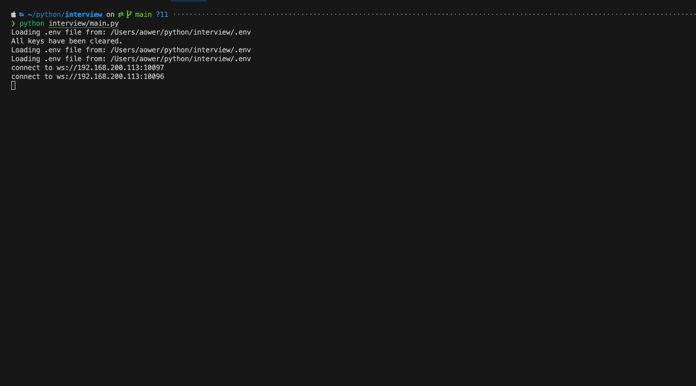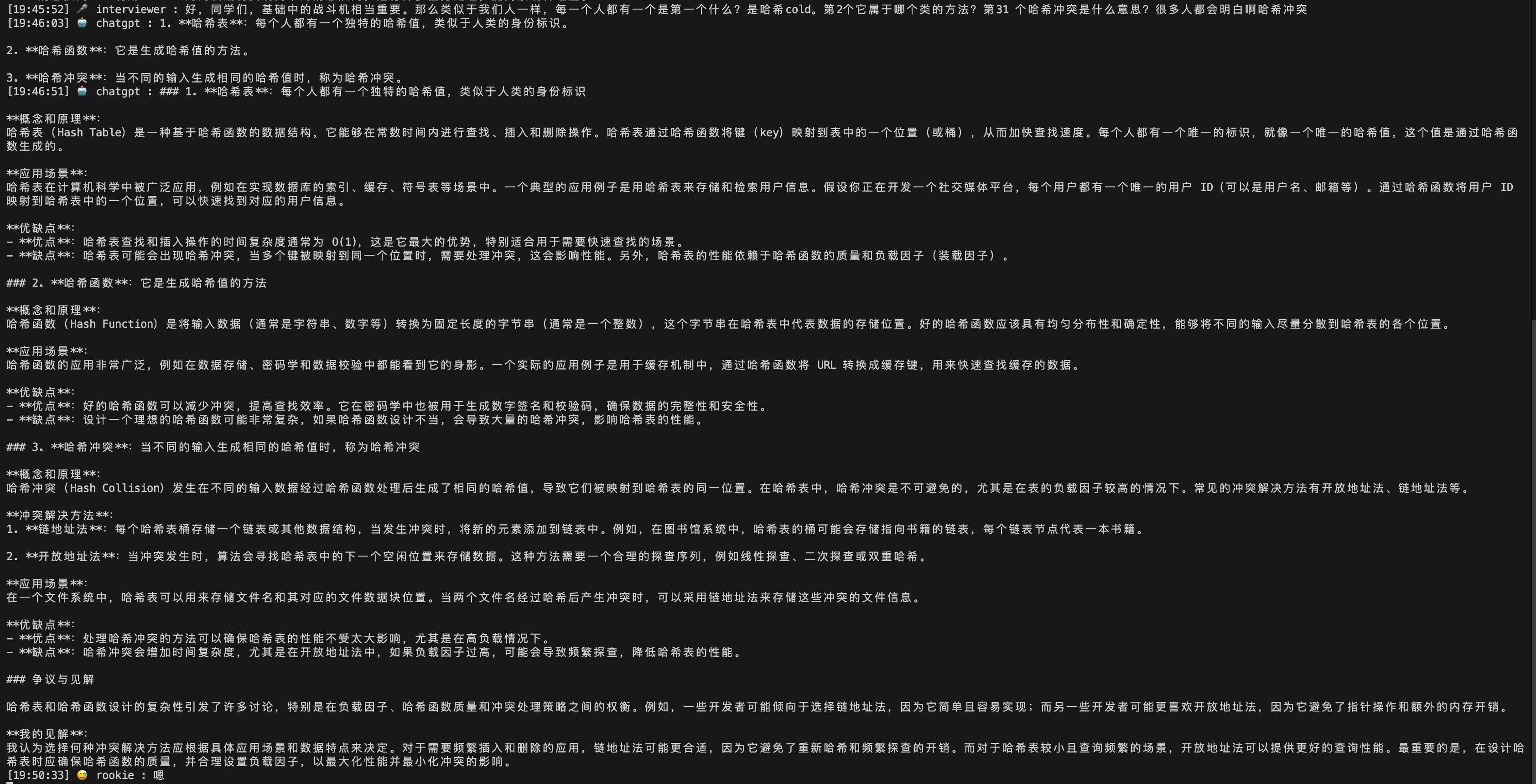免责声明: 本项目仅为技术练习,严禁用于面试作弊或任何商业用途。若因使用本项目导致任何法律问题,作者概不负责。如本项目对您造成困扰,请联系作者进行删除。
这是一个基于音频流的简单示例项目,旨在展示音频处理的基本功能。灵感源于网络上的高价付费项目,本项目通过简单实现来证明这类功能并不需要复杂的技术堆叠。
- 通过
多模态+数据库构建人格, 使用Tampermonkey实现性格测试的全自动化 - ocr 识别数学公式准确率不高,导致 GPT 有时候会读不懂题进而乱回答
- 目前回答的 GPT 味太过严重, 这边我会爬取一些题解面经作为 RAG 外接,同时优化 prompt
- GPT 的正确率还是太低,做一个 claude 和 GPT,甚至其他模型相互验证
- 最重要: 优化部署流程部署难度,致力于让每个人都能简简单单的用上(考虑做一个用户端的界面并打包)
- 如果你喜欢这个项目,可以给一个 star 吗? 如果有你想要的
Feature可以在Issues或者其他地方告诉我.
新增多模态和 GPT 快捷键调用
使用Command (⌘) + Option/Alt (⌥) + h 调用GPT 进行对话询问.
使用Command (⌘) + Option/Alt (⌥) + a 调用algorithm Prompt 询问.
使用Command (⌘) + Option/Alt (⌥) + p 调用personality Prompt 询问.
使用Command (⌘) + Option/Alt (⌥) + g 调用general Prompt 询问.
使用Command (⌘) + Option/Alt (⌥) + l 调用long_screenshot Prompt 询问. (截屏拼接)
使用Command (⌘) + Option/Alt (⌥) + f 调用fix Prompt 询问.
使用Command (⌘) + Option/Alt (⌥) + o 调用ocr Prompt 询问.
使用<ctrl> + <alt> + h 调用GPT 进行对话询问.
使用<ctrl> + <alt> + a 调用algorithm Prompt 询问.
使用<ctrl> + <alt> + p 调用personality Prompt 询问.
使用<ctrl> + <alt> + g 调用general Prompt 询问.
使用<ctrl> + <alt> + l 调用long_screenshot Prompt 询问. (截屏拼接)
使用<ctrl> + <alt> + f 调用fix Prompt 询问.
使用<ctrl> + <alt> + o 调用ocr Prompt 询问.
下图讲解, 通过播放本地音频,模仿系统内声音输出 你为什么要使用消息队列呢?
web 监听到 你为什么要使用消息队列呢? 内容并流式输出
ChatGPT(大模型助手) 流式输出相关问题的答案.
支持 本地部署 和 服务器部署. flex 布局,在 手机 平板 电脑 下的具有良好的显示效果
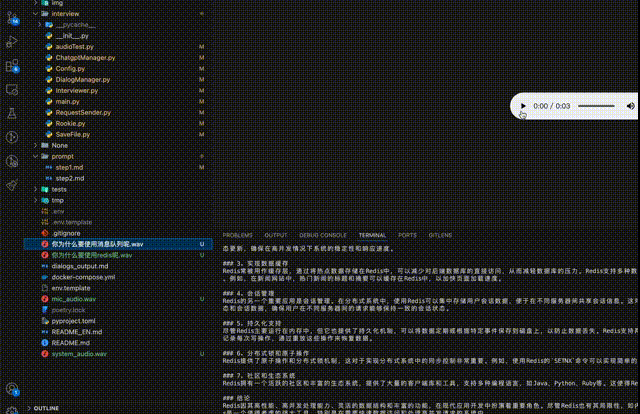
下图讲解, 支持将你预设好的问答内容存入RAG数据库,在询问ChatGPT(大模型助手)之前会先搜索RAG数据库.
- 在
.env文件内, 设置RAG_ENABLED=True - 在
data文件夹下,放入你的知识库xlsx文件, 会递归遍历所有的xlsx文件 - 文件格式如下: 有两列, 第一列是
Q,第二列是A. 分别对应问题和回答. (生成知识库文件可以使用FastGPT导出的内容) - 重启
docker容器,docker-compose restart
Q: 能否将我的项目进行存放在 RAG 知识库中呢?
A: 目前需要自己处理, 自己询问 GPT 或者自己编写对应的问题, 或者你可以修改网络上 AI审查代码的项目 修改里面的prompt, 让其生成你自己项目的 RAG 知识库.
下图讲解, 通过播放 b 站视频, 模仿系统内声音输出 Interview 监听到 Redis 相关内容
Rookie 用户麦克风回答 我不知道
ChatGPT(大模型助手) 流式输出相关问题的答案.
下图讲解,interview(系统内声音) 询问 哈希 相关问题
ChatGPT(大模型助手) 首先回答了简要答案,哈希表、哈希函数、哈希冲突
然后针对这三个点,进行详细性针对性回答.
流式输出,保证输出速度
- 音频源处理: 读取系统声音作为
interviewer声音源,读取麦克风声音作为Rookie声音源,准确区分输入和输出。 - 流式输出: 支持
interviewer、Rookie和ChatGPT的流式对话输出。 - 自定义设置: 可以自定义对话深度和打印内容,控制
interviewer、Rookie和ChatGPT的最大对话记录数。 - Prompt 工作流: 根据预设工作流顺序处理
prompt文件夹中的所有文件。目前的工作流支持快速回复总结,然后针对各项针对性细节性回答 - 保存对话记录: 通过运行
python interview/SaveFile.py将对话记录保存为 Markdown 文件。 - 支持 openai 式 api:
ChatGPT,Oaipro,Deepseek,通义千问, 以及通过newApi和OneApi转换的openai格式的 API - 支持 web 展示: 支持 web 展示
Interview Dialog, 流式输出, 支持本地部署和服务器部署.flex布局,在手机平板电脑下的具有良好的显示效果 - 支持 外接 RAG 知识库: 支持外接知识库
RAG, 存入你预设好的问题以及相应的答案. 在询问ChatGPT之前会先从先搜索知识库RAG内的相关内容作为辅助数据. 支持设置辅助数据的个数 - 优雅的退出机制: 当
代码退出时, 会自动生成dialogs_output_YYMMDDHHMM.md文件.
git clone https://github.com/AowerDmax/Simple-Interview-Audio-Processing.git
cd Simple-Interview-Audio-Processing使用 docker-compose 启动服务:
docker-compose up -dsudo chmod +x start_funasr_services.sh
./start_funasr_services.sh如果你对 Poetry 不了解, 这里是一个简单的 Poetry 入门教程. Poetry 入门教程
使用 Poetry 安装依赖:
poetry install进入虚拟环境:
poetry shell复制模板文件并根据需要进行修改:
cp env.template .env重点修改 AGGREGATE_DEVICE_INDEX、MIC_DEVICE_INDEX RAG_ENABLED 以及 GPT 的 baseurl 和 API 配置。
可以通过 MEILISEARCH_DEEP 来设置 RAG 搜索辅助知识的数量
可以通过 ROOKIE_DIALOG_LEN, CHATGPT_DIALOG_LEN, INTERVIEWER_DIALOG_LEN 来分别设置 终端 中 各类消息显示的数量. 同时在传入 GPT 问答时的对话记录的时候也遵循这个设置.
运行主程序:
python interview/main.py使用 docker-compose 启动服务:
docker-compose up -d进入 Docker 容器内部:
docker-compose exec funasr_interview bash在 Docker 容器内运行以下命令启动服务:
cd FunASR/runtime
nohup bash run_server_2pass.sh \
--model-dir damo/speech_paraformer-large_asr_nat-zh-cn-16k-common-vocab8404-onnx \
--online-model-dir damo/speech_paraformer-large_asr_nat-zh-cn-16k-common-vocab8404-online-onnx \
--vad-dir damo/speech_fsmn_vad_zh-cn-16k-common-onnx \
--punc-dir damo/punc_ct-transformer_zh-cn-common-vad_realtime-vocab272727-onnx \
--lm-dir damo/speech_ngram_lm_zh-cn-ai-wesp-fst \
--itn-dir thuduj12/fst_itn_zh \
--certfile 0 \
--hotword ../../hotwords.txt > log.txt 2>&1 &进入 Docker 容器内部:
docker-compose exec funasr_rookie bash在 Docker 容器内运行以下命令启动服务:
cd FunASR/runtime
nohup bash run_server_2pass.sh \
--model-dir damo/speech_paraformer-large_asr_nat-zh-cn-16k-common-vocab8404-onnx \
--online-model-dir damo/speech_paraformer-large_asr_nat-zh-cn-16k-common-vocab8404-online-onnx \
--vad-dir damo/speech_fsmn_vad_zh-cn-16k-common-onnx \
--punc-dir damo/punc_ct-transformer_zh-cn-common-vad_realtime-vocab272727-onnx \
--lm-dir damo/speech_ngram_lm_zh-cn-ai-wesp-fst \
--itn-dir thuduj12/fst_itn_zh \
--certfile 0 \
--hotword ../../hotwords.txt > log.txt 2>&1 &使用 Poetry 安装依赖:
poetry install进入虚拟环境:
poetry shell复制模板文件并根据需要进行修改:
cp env.template .env重点修改 AGGREGATE_DEVICE_INDEX、MIC_DEVICE_INDEX 以及 GPT 的 baseurl 和 API 配置。
运行主程序:
python interview/main.py在 macOS 中,BlackHole 是一个虚拟音频驱动程序,允许在应用程序之间无缝传输音频。以下是配置步骤:
-
配置 Aggregate Device(合并设备):
- 打开 Audio MIDI Setup 应用程序。
- 创建一个 Aggregate Device,选择 BlackHole 16ch 和你的蓝牙耳机设备。
- 确保 BlackHole 16ch 作为输出设备,蓝牙耳机作为输入设备。
-
配置 Multi-Output Device(多输出设备):
- 创建一个 Multi-Output Device,选择 BlackHole 16ch 和蓝牙耳机作为输出设备。
- 将 Multi-Output Device 设置为系统默认输出设备。
-
运行音频测试:
- 使用
python interview/audioTest.py来获取所有音频输入输出设备,并确保选择输出频率为 16K。
- 使用
在 Windows 系统中,可以使用类似的虚拟音频设备,如 VB-CABLE Virtual Audio Device 或 VoiceMeeter,来实现与 macOS 上 BlackHole 类似的音频捕获功能。以下是使用 VB-CABLE 实现音频捕获的步骤:
-
安装 VB-CABLE Virtual Audio Device:
- 访问 VB-Audio 官方网站 并下载 VB-CABLE 安装程序。
- 安装 VB-CABLE Virtual Audio Device。安装完成后,它将作为一个虚拟音频设备出现在你的系统中。
-
配置音频设备:
- 打开 声音控制面板,进入 播放 和 录制 选项卡。
- 在 播放 选项卡中,将
VB-CABLE Input设置为默认播放设备,这将捕获系统音频。 - 在 录制 选项卡中,选择
VB-CABLE Output作为默认录音设备,这将允许应用程序获取系统音频输入。 - 如果你需要同时捕获麦克风音频,可以将麦克风设置为
VB-CABLE Output的输入,或者在使用 VoiceMeeter 时进行更多高级配置。
-
运行音频测试:
- 使用
python interview/audioTest.py来获取所有音频输入输出设备,并确保在 Windows 上选择合适的音频设备进行录音和播放。 - 确保所选设备的采样率为 16K,以便与 ASR 模型兼容。
- 使用
通过这些步骤,无论在 macOS 还是 Windows 上,你都可以轻松实现音频捕获并应用于项目中。
- 2024.8.29. 增加多模态,修改 GPT 为快捷键调用
- 2024.8.20. web 前端, 外接知识库
- 2024.8.16. 完成 ASR 语音识别, GPT 询问
感谢您的使用!如有任何问题或建议,请随时联系。